如何修復 iPhone 屏幕上的白線
已發表: 2023-03-15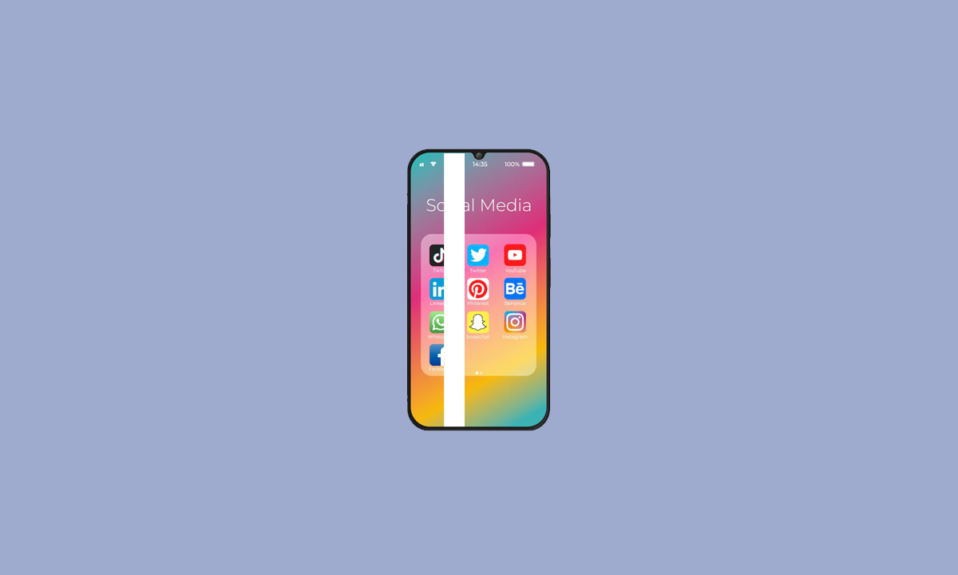
屏幕是我們看手機時首先註意到的東西,如果屏幕不清晰,就會出現問題。 iPhone 屏幕線條有時是由內部和外部問題引起的。 如果它是由於內部問題而發生的,只需重新啟動即可修復。 大多數屏幕損壞發生在手機掉落或浸入水中時。 當它是由外部因素引起時,您可能需要使用複雜的方法或更換屏幕。 此外,如果 iPhone 屏幕顯示白線,則可能是 iPhone 中的硬件組件出現故障所致。 本文將為您提供 iPhone 屏幕出現白線的原因和修復方法。
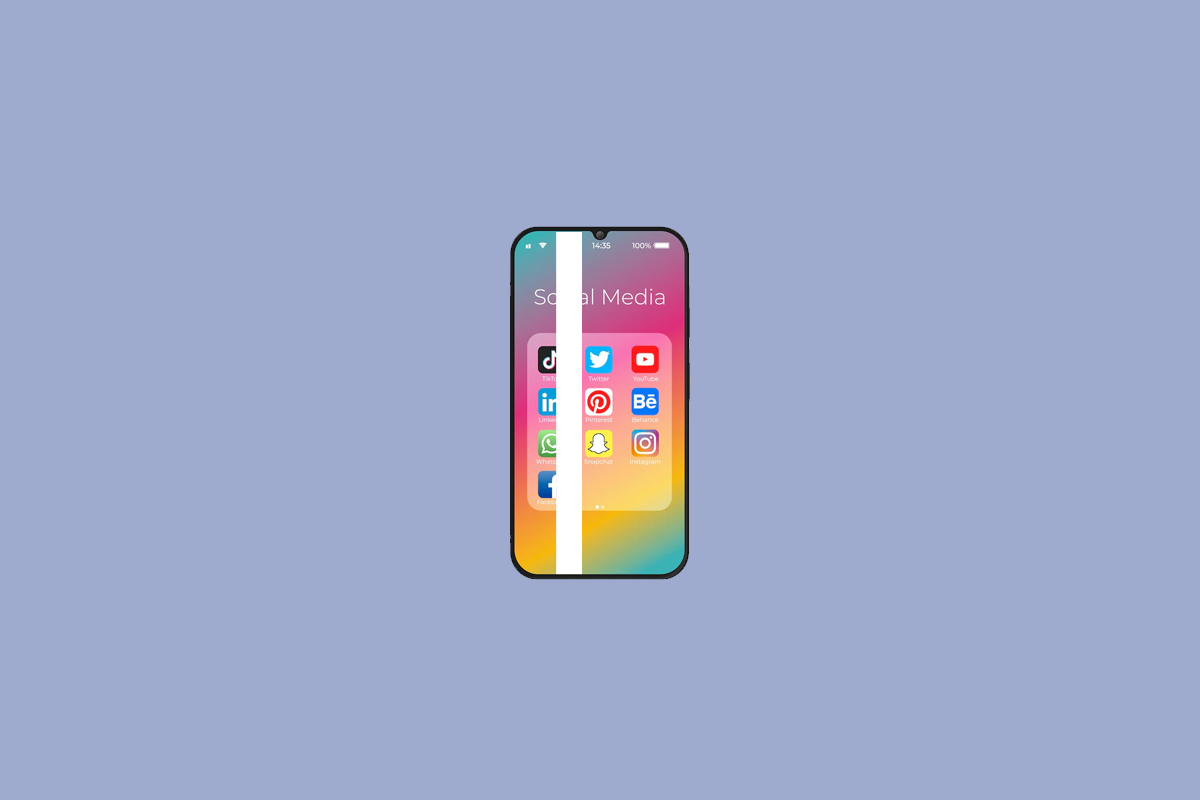
如何修復 iPhone 屏幕上的白線
繼續閱讀以找到詳細解釋如何修復 iPhone 屏幕上的白線的方法,並附有有用的插圖以便更好地理解。
為什麼我的 iPhone 屏幕有白線?
您的 iPhone 屏幕上可能有白線,這可能是由於:
- 當LCD 電纜連接鬆動或連接損壞時,iPhone 屏幕會顯示白線。
- 此外,這可能是由於柔性電纜破裂或連接不當導致屏幕上出現白線。
iPhone 屏幕上的線條會消失嗎?
是的,只有修復設備的 LCD 電纜連接後,iPhone 屏幕上的線條才會消失。 所以需要到蘋果授權服務商處更換,才能解決問題。 這主要發生在手機掉落在堅硬的表面上或浸入水中時。
如果您的 iPhone 屏幕有線條會怎樣?
當 iPhone 屏幕有線條時,您將看不到屏幕,或者屏幕中間部分可能會變成空白。 它看起來像屏幕中間的白色線條,應用程序和其他東西將完全不可見。
另請閱讀:修復 iPhone 屏幕閃爍和無響應的 10 種方法
你能修復 iPhone 上的垂直線嗎?
是的,如果您的 iPhone 屏幕顯示豎線,則可以修復此問題。
- 如果它是由一些小故障或內部問題引起的,那麼只需重新啟動或以安全模式重新啟動即可解決問題。
- 但如果它是由於外部因素而發生的,那麼您需要聯繫最近的Apple 授權服務提供商來傳達並修復您的屏幕問題。
如何修復 iPhone 屏幕上的白線?
以下是修復 iPhone 屏幕上的白線的方法:
方法 1:強制重啟 iPhone
如果您遇到如何修復 iPhone 屏幕上的白線問題,您可以強制重啟設備。
選項一:適用於 iPhone 7 至 13
要強制重啟iPhone 7 到 iPhone 13 ,您可以閱讀我們關於如何強制重啟 iPhone X 的文章。
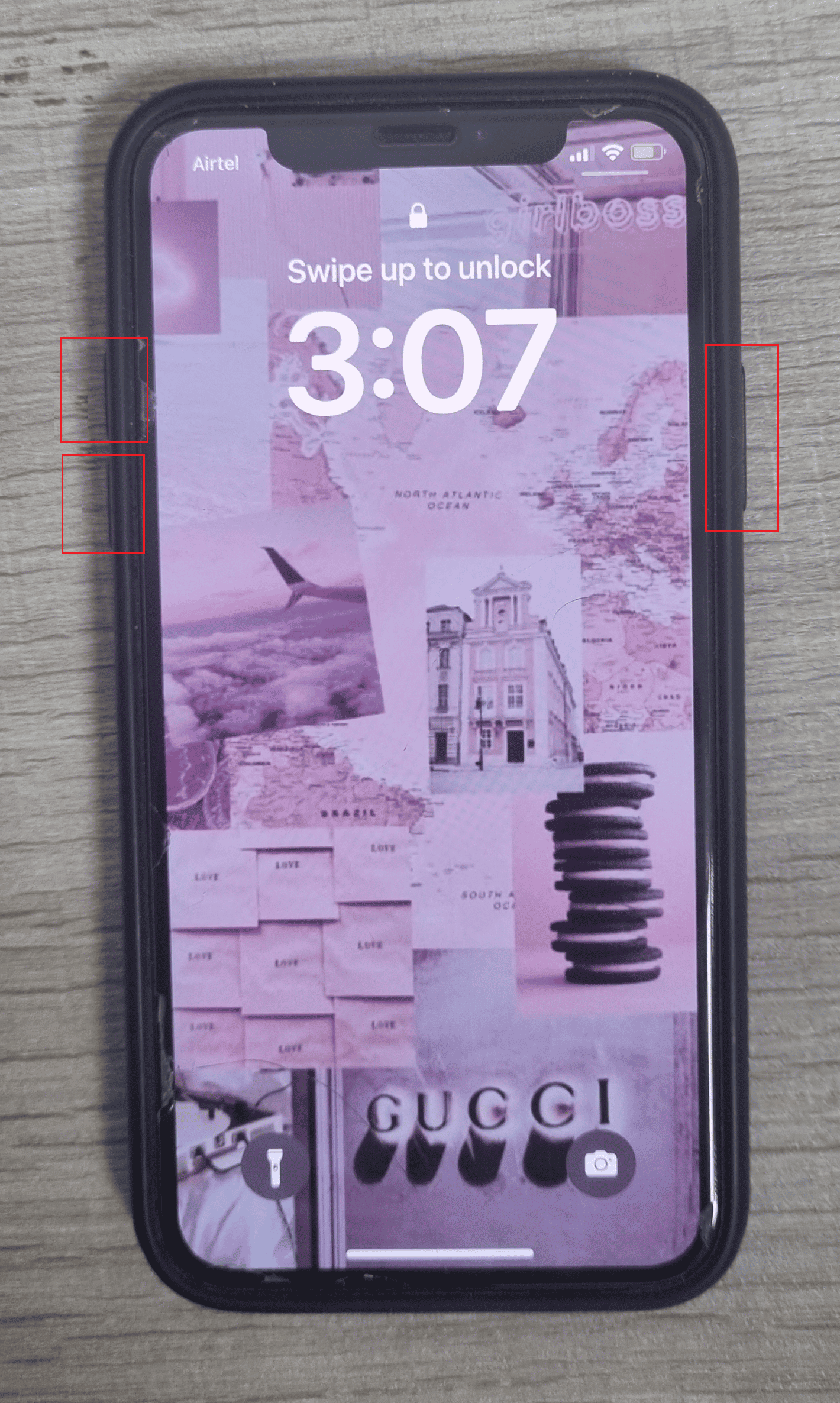
選項二:iPhone 6
要強制重啟iPhone 6 ,請按照以下步驟操作:
1. 首先,按住設備的主頁按鈕和電源按鈕約 5 秒鐘。
2. 之後,當Apple 標誌出現在屏幕上時,鬆開兩個按鈕。
方法 2:更新 iOS
更新您的 iPhone 操作系統 (iOS) 以修復 iPhone 屏幕上的白線問題。 如果您仍在運行過時的軟件,則可能會在您的 iPhone 上出現一些軟件故障,從而導致此問題。
注意:在更新您的 iPhone 之前,請確保您的互聯網連接良好且網速良好。
1. 啟動 iPhone設置。
2. 點擊常規選項。
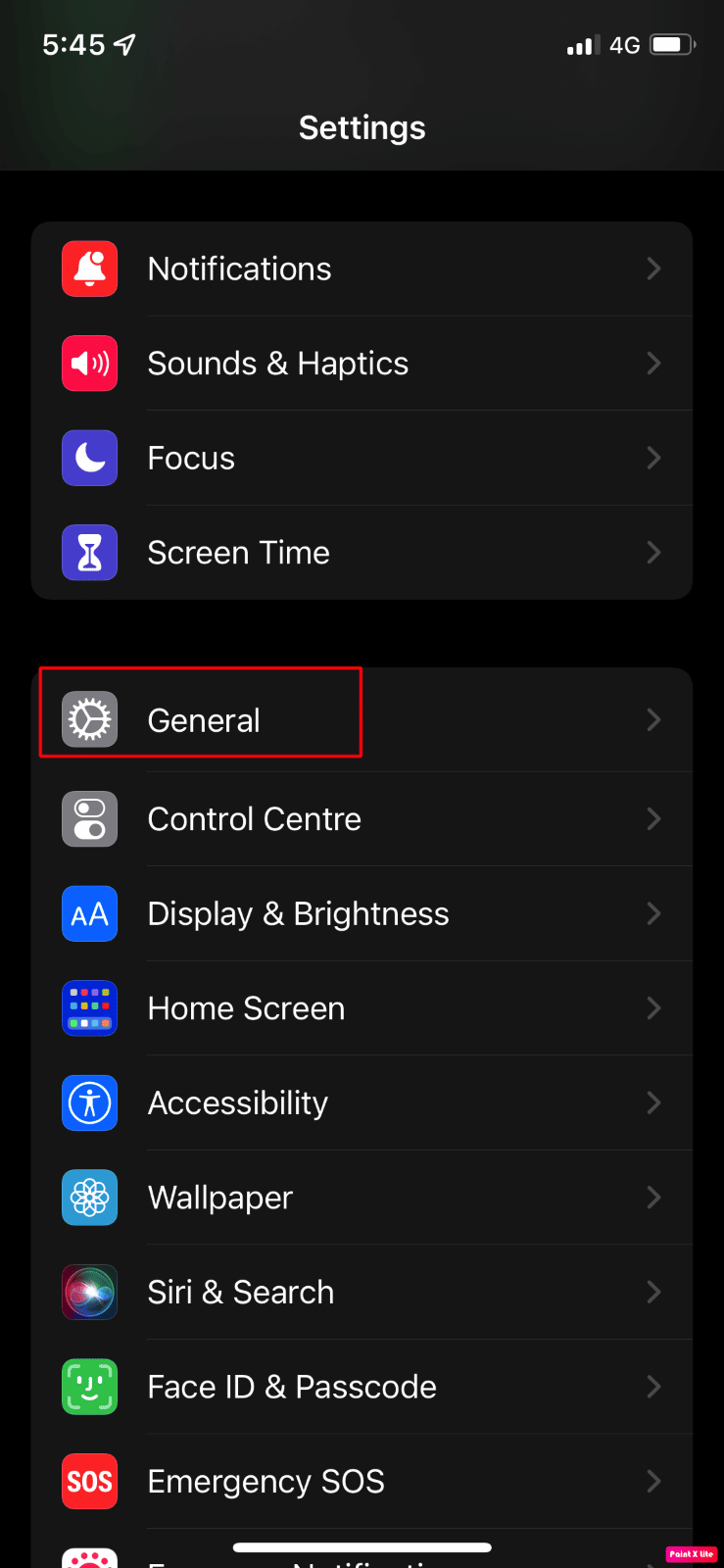
3.接下來,點擊軟件更新選項。
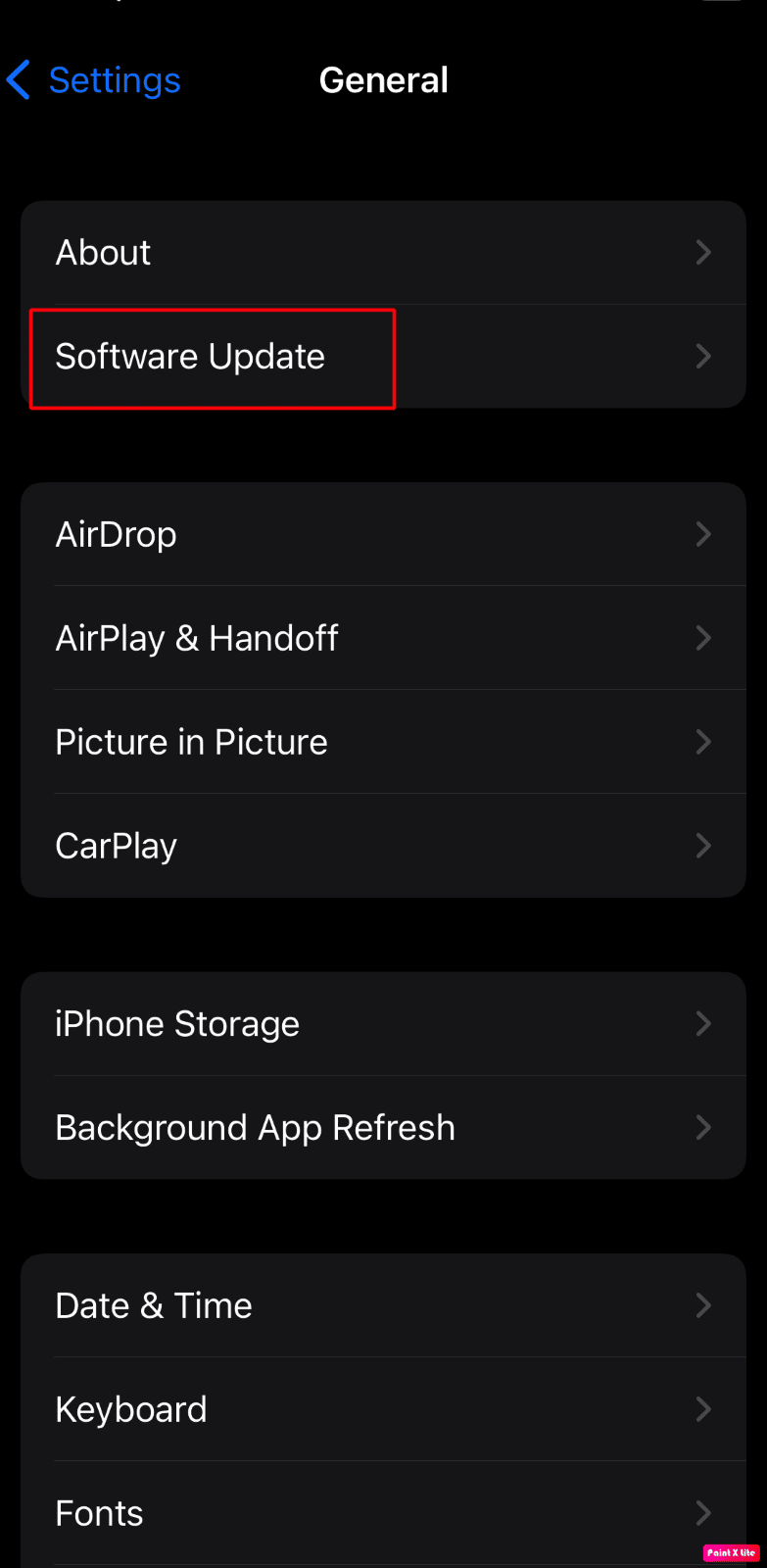
4. 點擊下載並安裝選項。
注意:如果出現一條消息要求您暫時刪除應用程序,因為 iOS 需要更多空間來進行更新,請點擊繼續或取消。
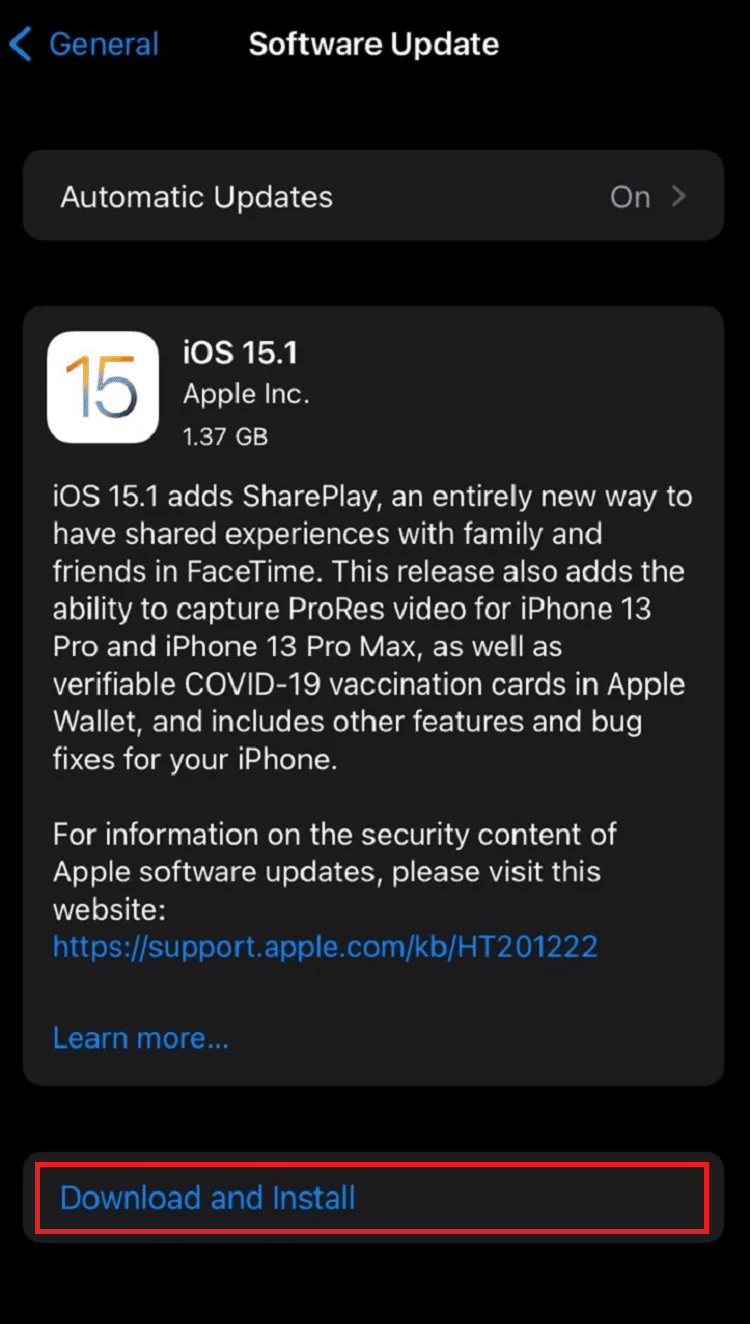
5A。 如果您希望立即進行更新,請點擊“安裝”選項。
5B。 或者,如果您點擊Install Tonight並在睡覺前將您的 iOS 設備接通電源,您的設備將在夜間自動更新。
注意:您還可以通過選擇稍後提醒我來選擇稍後安裝軟件。
另請閱讀:在 Android 上修復破裂的手機屏幕需要多少費用

方法 3:重置所有設置
重置 iPhone 上的設置可能會解決 iPhone 上的白線問題。
1. 啟動 iPhone設置應用程序。
2. 之後,點擊常規選項。
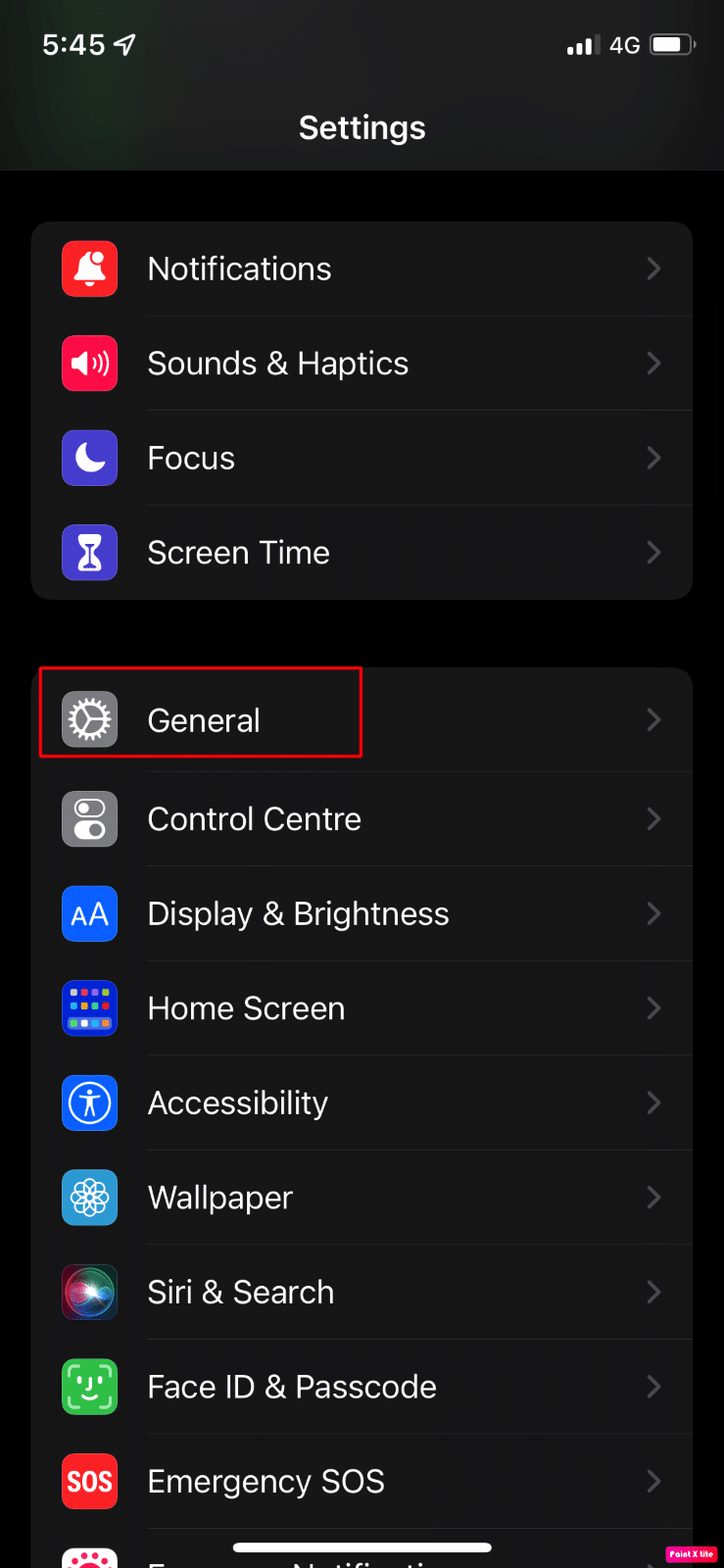
3. 點擊轉移或重置 iPhone選項。
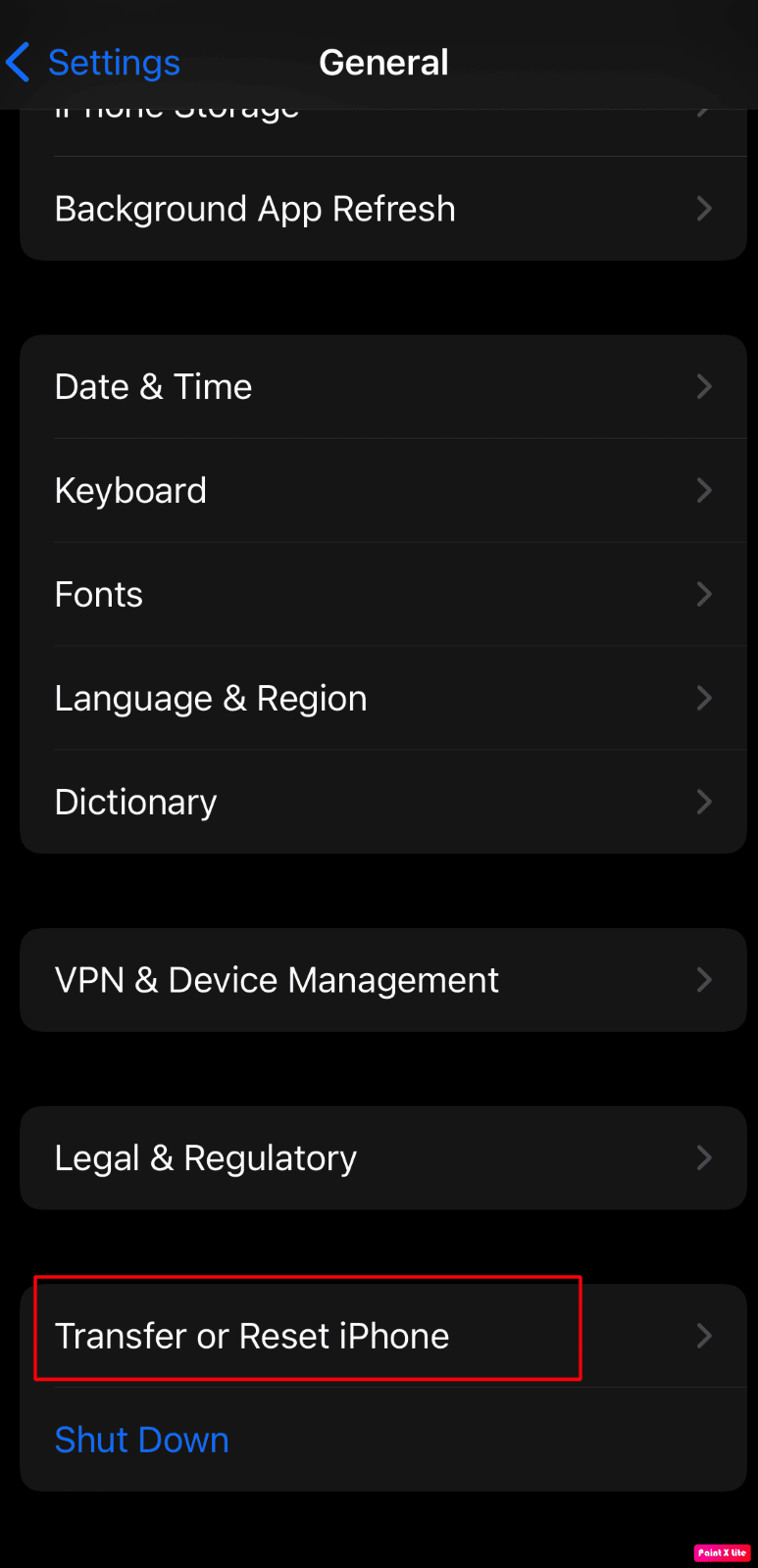
4. 點擊重置。
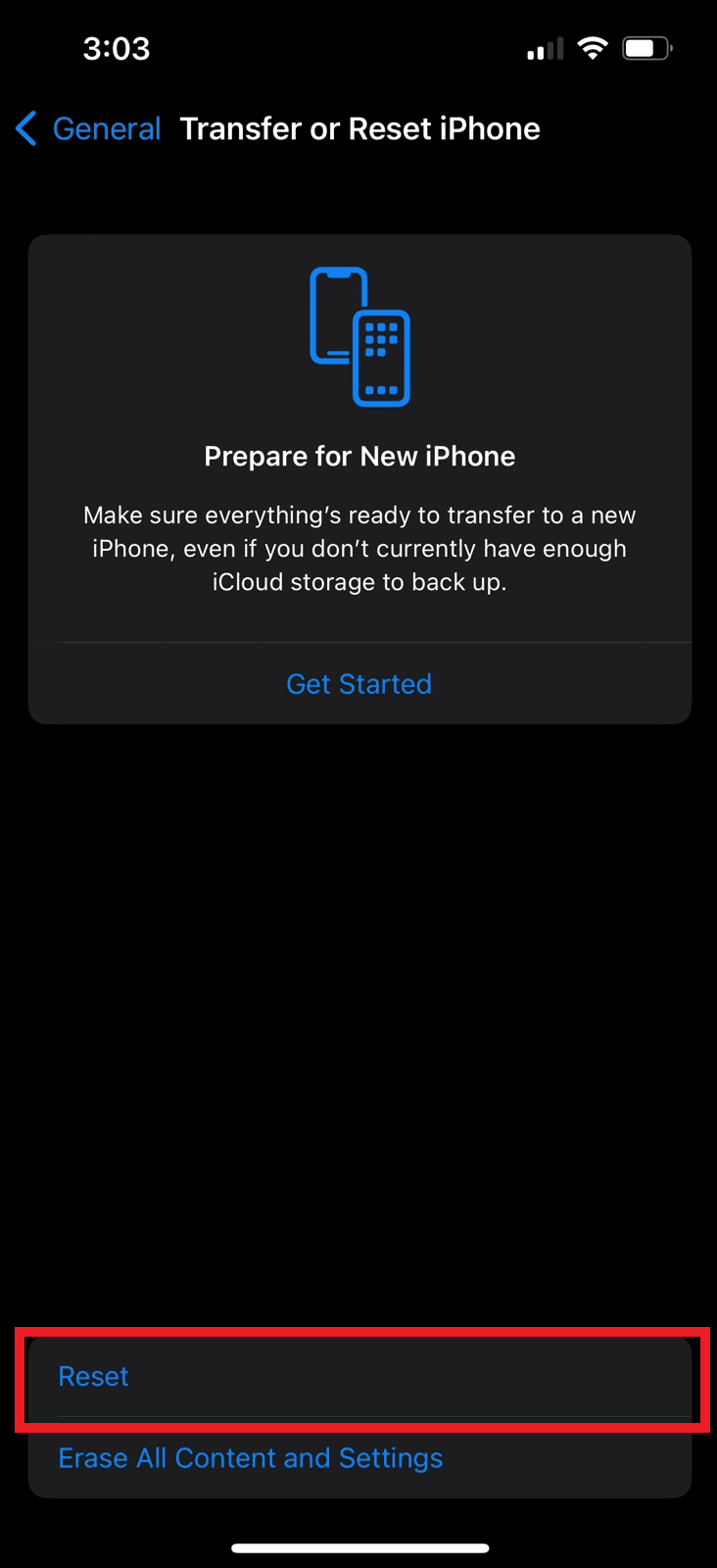
5. 點擊重置所有設置。
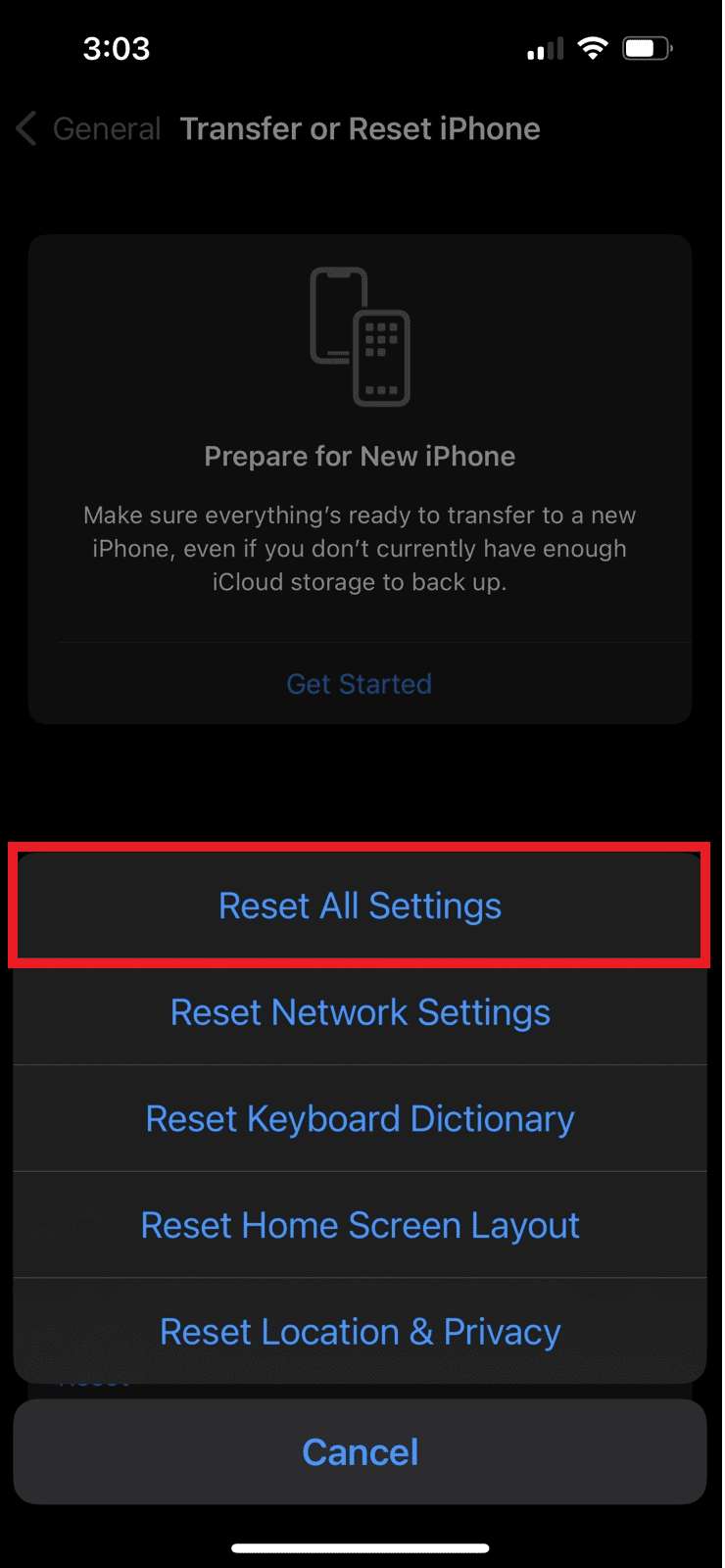
方法 4:通過 DFU 模式恢復 iPhone
DFU 模式代表設備固件更新模式。 按照下面給出的步驟通過設備固件更新模式恢復手機以解決白線 iPhone 問題。
注意:當您選擇此方法時,請確保您已完成iPhone 備份,因為此方法會清除設備中的所有數據。
1. 首先,將您的iPhone連接到您的PC 。
2. 啟動 iTunes 應用程序並關閉您的iPhone 。
3. 然後,按住電源按鈕幾秒鐘,然後在不鬆開電源按鈕的情況下按下音量調低按鈕。
4. 然後,繼續按住電源 + 降低音量按鈕約 10 秒鐘,然後鬆開電源按鈕,但繼續按住降低音量按鈕 5 秒鐘。
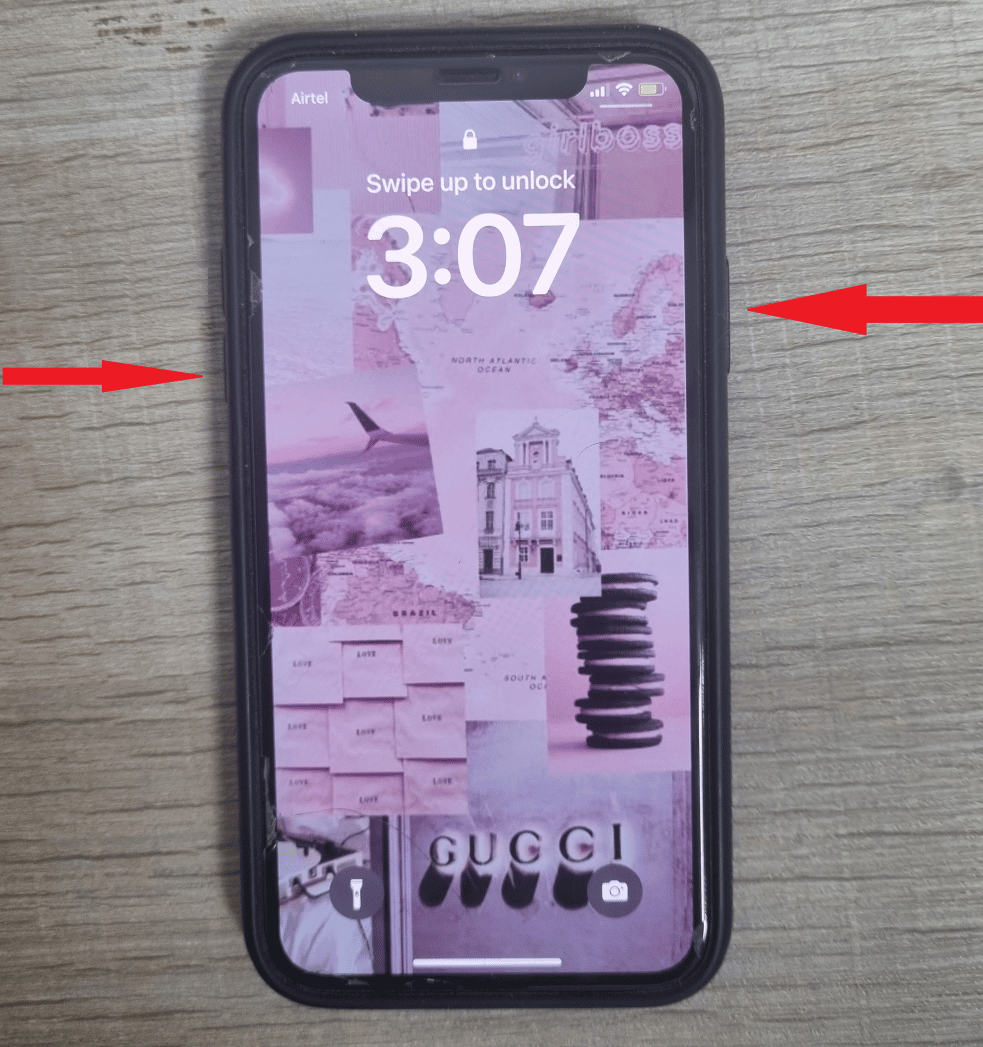
5. 現在,如果你的iPhone 屏幕是黑色的並且沒有顯示 recovery mode,那麼你的 iPhone 已經成功進入DFU 模式。
6. 接下來,點擊恢復 iPhone選項以安裝全新的操作系統。
另請閱讀:如何修復 iPhone 屏幕上的黑點
方法 5:出廠重置 iPhone
注意:恢復出廠設置是一種極端措施,它可以從您的設備中刪除所有信息和內容。 因此,建議您在執行以下步驟之前備份您的設備數據。
修復 iPhone 屏幕線條的另一種方法是恢復出廠設置。 要了解如何執行恢復出廠設置,您可以閱讀我們關於如何將 iPhone X 恢復出廠設置的指南。
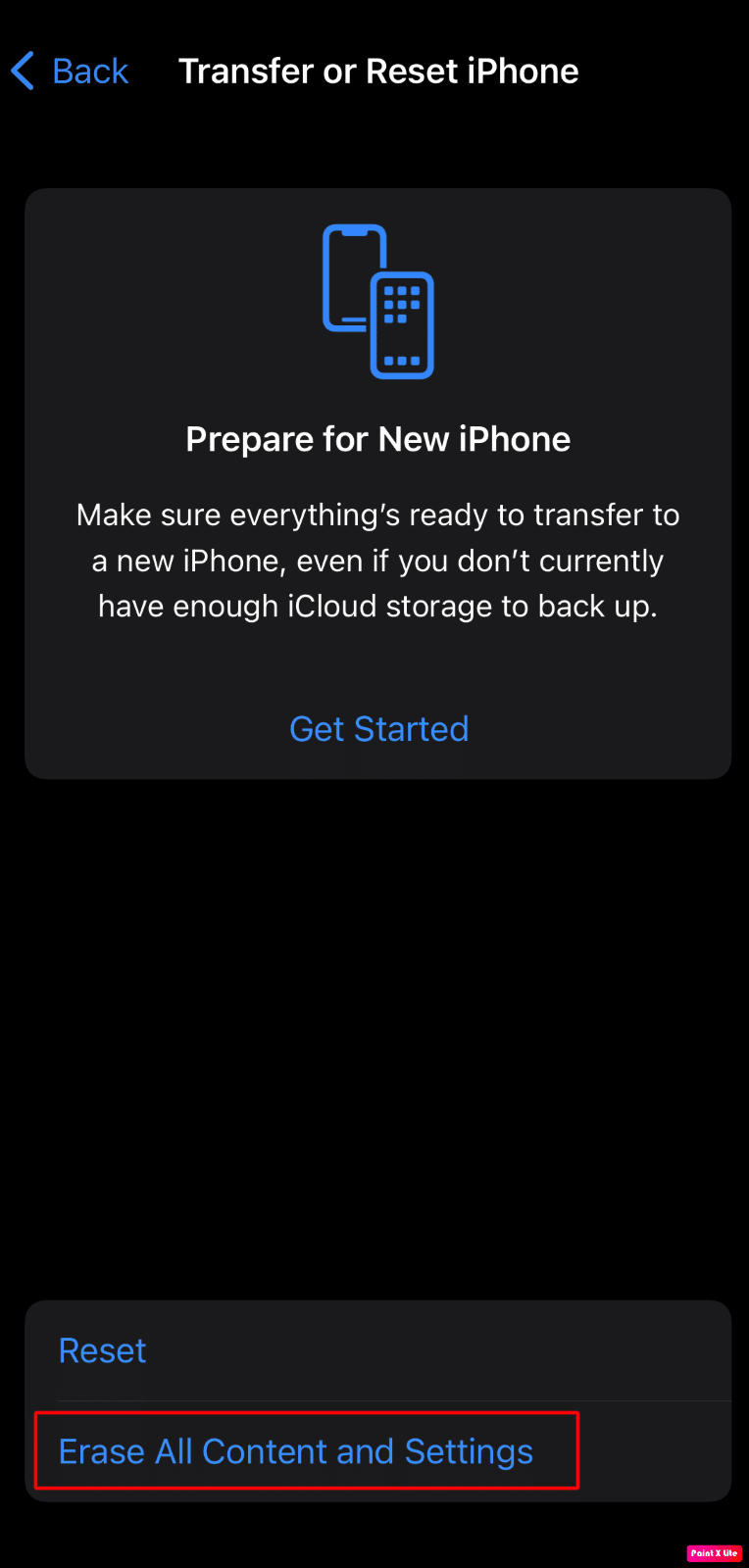
方法六:訪問蘋果授權服務商
如果沒有任何效果,並且您的 iPhone 上仍然出現白線,最好訪問您所在位置附近的Apple 授權服務提供商。 服務團隊將幫助您識別並解決問題。 您可以訪問 Apple 維修頁面以了解更多相關信息。
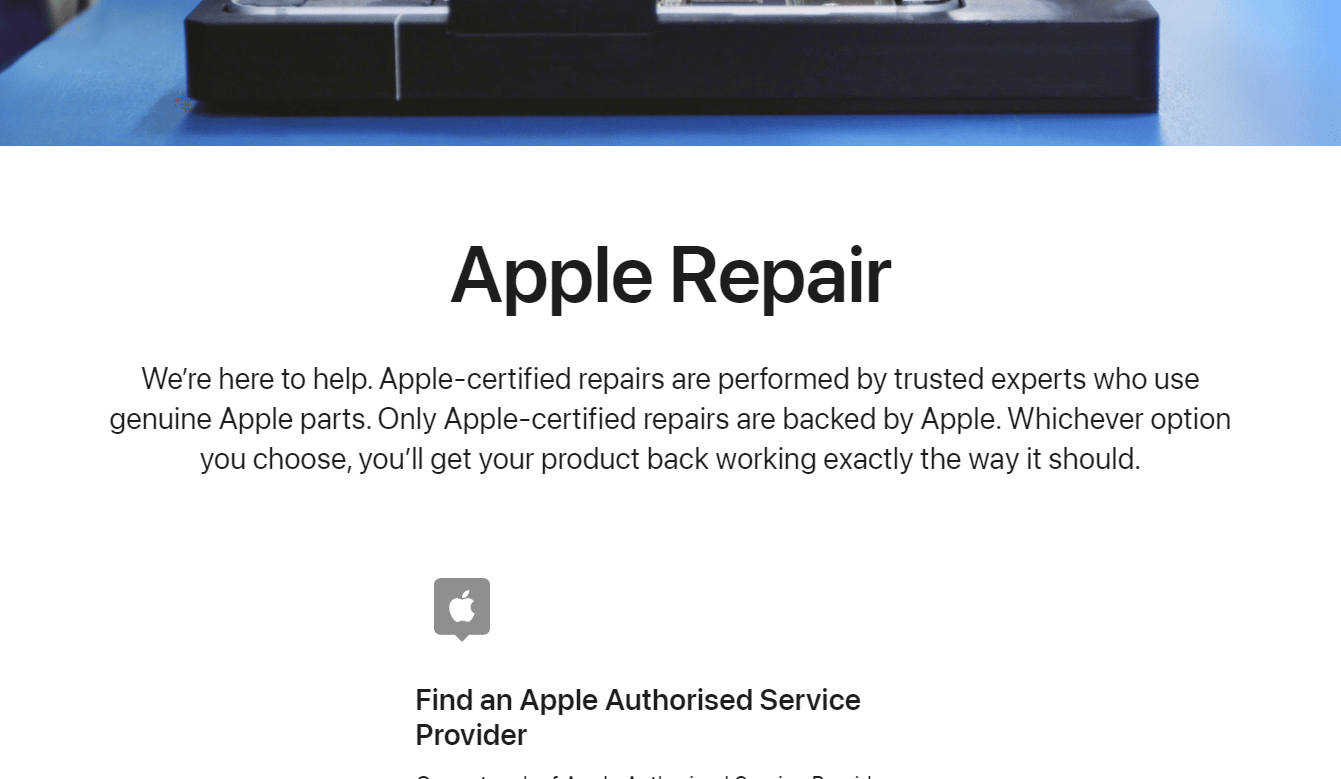
推薦:
- 如何重新打開關閉的現金應用程序帳戶
- 如何修復 iPhone 主頁按鈕不起作用
- 手機屏幕上的黑點是什麼?
- 修復 Android 屏幕閃爍
我們希望您了解瞭如何修復 iPhone 屏幕上的白線。 如果您有任何疑問和建議,請隨時通過下面的評論部分與我們聯繫。 另外,讓我們知道您想在下一篇文章中了解的主題。
